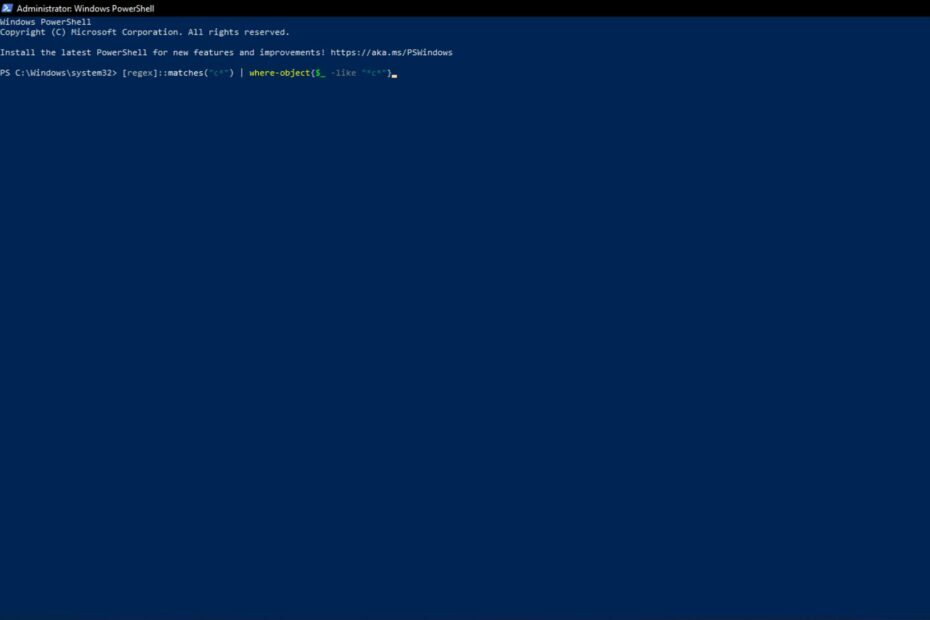Ak chcete tento problém vyriešiť, skontrolujte skript PowerShell, či neobsahuje chyby
- Nainštalujte potrebné moduly na opravu výrazu, ktorý nebol rozpoznaný ako chyba názvu v prostredí PowerShell.
- Uistite sa, že cesty v kóde Visual Studio a Pythone sú správne, aby ste predišli tomuto problému.

Tento výraz nie je rozpoznaný ako názov chybového hlásenia cmdlet, ktoré vám zabráni spustiť skriptov v PowerShell, a to môže byť veľký problém, ak udržiavate server alebo viacero systémov.
Riešenie tohto problému môže byť zložité, pretože je potrebné zvážiť veľa premenných, ako napríklad váš kód, moduly, a cesty k súborom, ale dnes vám poskytneme niekoľko všeobecných pokynov, ktoré vám môžu pomôcť opraviť problém.
Čo znamená výraz nie je rozpoznaný ako názov cmdlet?
Ako testujeme, kontrolujeme a hodnotíme?
Posledných 6 mesiacov sme pracovali na vytvorení nového systému kontroly spôsobu, akým vytvárame obsah. Pomocou neho sme následne prepracovali väčšinu našich článkov, aby sme poskytli skutočné praktické skúsenosti s návodmi, ktoré sme vytvorili.
Pre viac podrobností si môžete prečítať ako testujeme, kontrolujeme a hodnotíme vo WindowsReport.
Toto je chyba PowerShell a vyskytuje sa, ak nie je rozpoznaný určitý príkaz. Zvyčajne je to spôsobené nasledujúcim:
- Volanie modulu, ktorý nie je nainštalovaný vo vašom skripte, povedie k tejto chybe.
- Chyby syntaxe alebo pravopisu zabránia spusteniu kódu a zobrazia sa vám chybové hlásenie.
- K tomuto problému môžu viesť chyby cesty, nesprávne cesty a problémy s premennou PATH.
Ako to opravím Termín nie je rozpoznaný ako názov cmdlet?
1. Použi. pred spustením skriptu
- Otvorte PowerShell, príkazový riadok alebo akýkoľvek iný nástroj príkazového riadka a zadajte príkaz na spustenie skriptu.
- Ak skript vyžaduje mať. pred ním pridajte ďalší, takto:
.. \myscript.ps1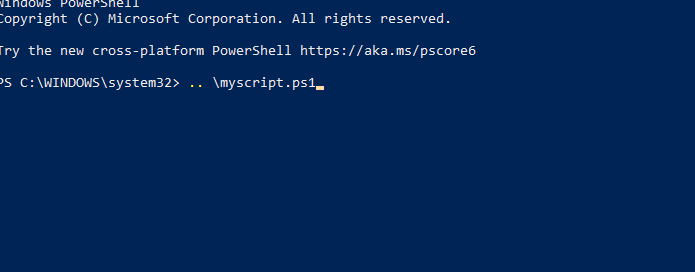
- Spustite príkaz a skontrolujte, či problém stále pretrváva.
2. Uistite sa, že máte nainštalovaný požadovaný modul
- Skontrolujte chybové hlásenie a zistite, či nešpecifikuje konkrétny výraz.
- Ak áno, znamená to, že skript má problém nájsť daný modul.
- Urobte si rýchly prieskum a pokúste sa určiť modul, ktorý je s daným výrazom spojený.
- Ďalej spustite
Get-Module -Name YourModuleName -ListAvailable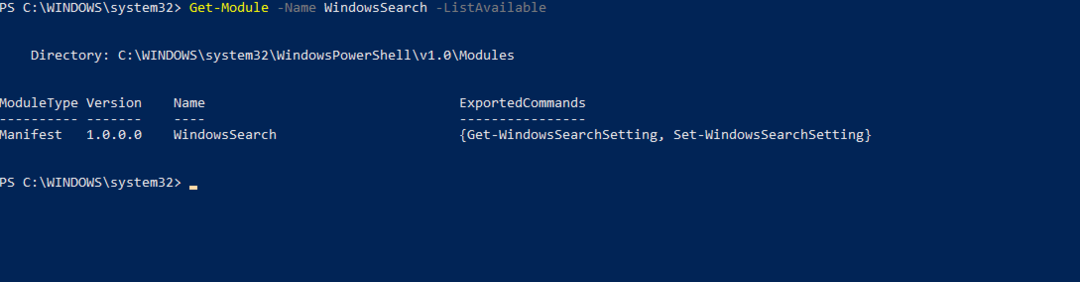
- Ak získate nejaké informácie, znamená to, že modul je nainštalovaný. Ak nie, musíte ho správne nainštalovať.
3. Skontrolujte, či v kóde chýbajú úvodzovky
- Skontrolujte súbor skriptu.
- Uistite sa, že nechýbajú úvodzovky alebo nesprávne uzavreté úvodzovky.
- Ak si všimnete nejaké chyby, opravte ich a skontrolujte, či sa tým problém vyriešil.
Tipy, ktoré treba mať na pamäti pri odstraňovaní chyby
- Uistite sa, že PowerShell je aktuálny, pretože niektoré príkazy nebudú fungovať v starších verziách.
- Dôkladne skontrolujte svoj kód a hľadajte chyby v kóde.
- Skontrolujte svoje cesty a premenné prostredia cesty a uistite sa, že sú správne.
- Uistite sa, že všetky potrebné moduly sú správne naimportované.
- Vždy sa obráťte na oficiálnu dokumentáciu.
Tento výraz nie je rozpoznaný, pretože názov cmdlet je chyba v kódovaní, a preto si jeho oprava vyžaduje od používateľa hĺbkový prieskum a analýzu. Keď už hovoríme o chybách PowerShell, v minulosti sme sa venovali PowerShell nie je rozpoznaný chyba, tak si to určite skontrolujte.
- Chybový kód Freevee ITV-101: Ako to opraviť
- Čierna obrazovka Surface Go 3: Ako to opraviť
- Vysoké využitie GPU, ale nízke FPS: 9 spôsobov, ako vyriešiť tento problém
- Cash App Error Domain 400: Ako to rýchlo opraviť
Tento problém môže ovplyvniť aj iné komponenty, o ktorých sme písali Java nie je rozpoznaná a PIP nebol rozpoznaný v našich predchádzajúcich článkoch.
Podarilo sa vám tento problém vyriešiť sami? Ak áno, neváhajte napísať svoje riešenie do sekcie komentárov!